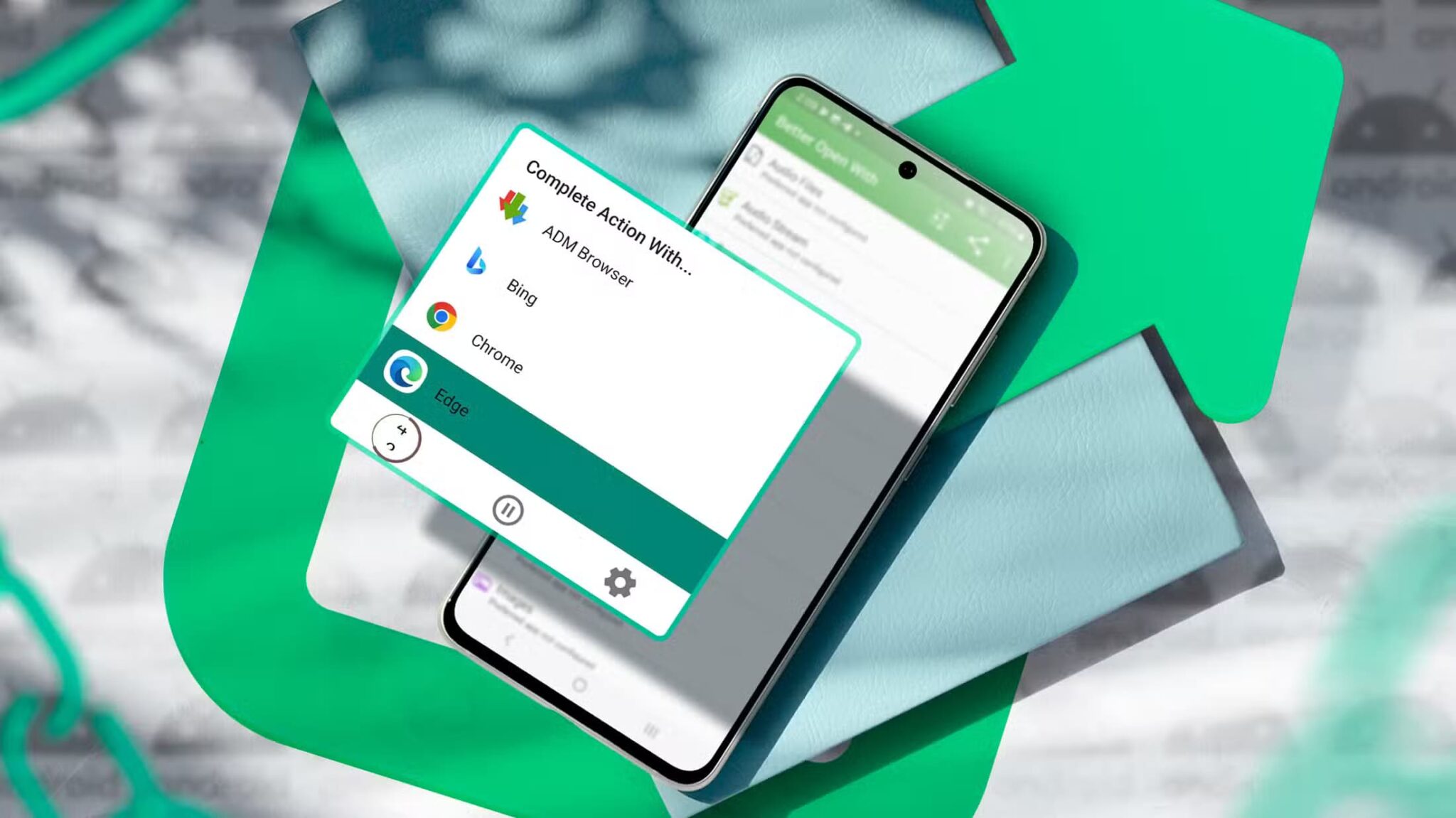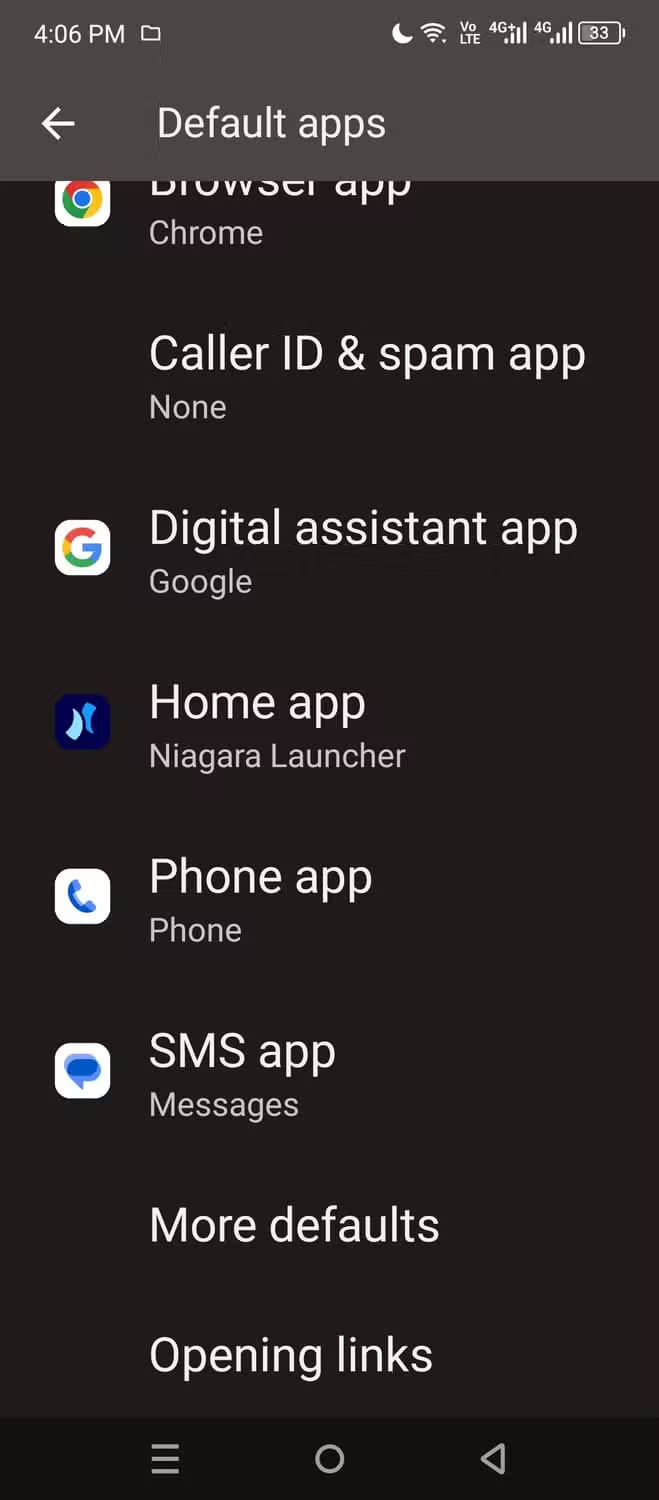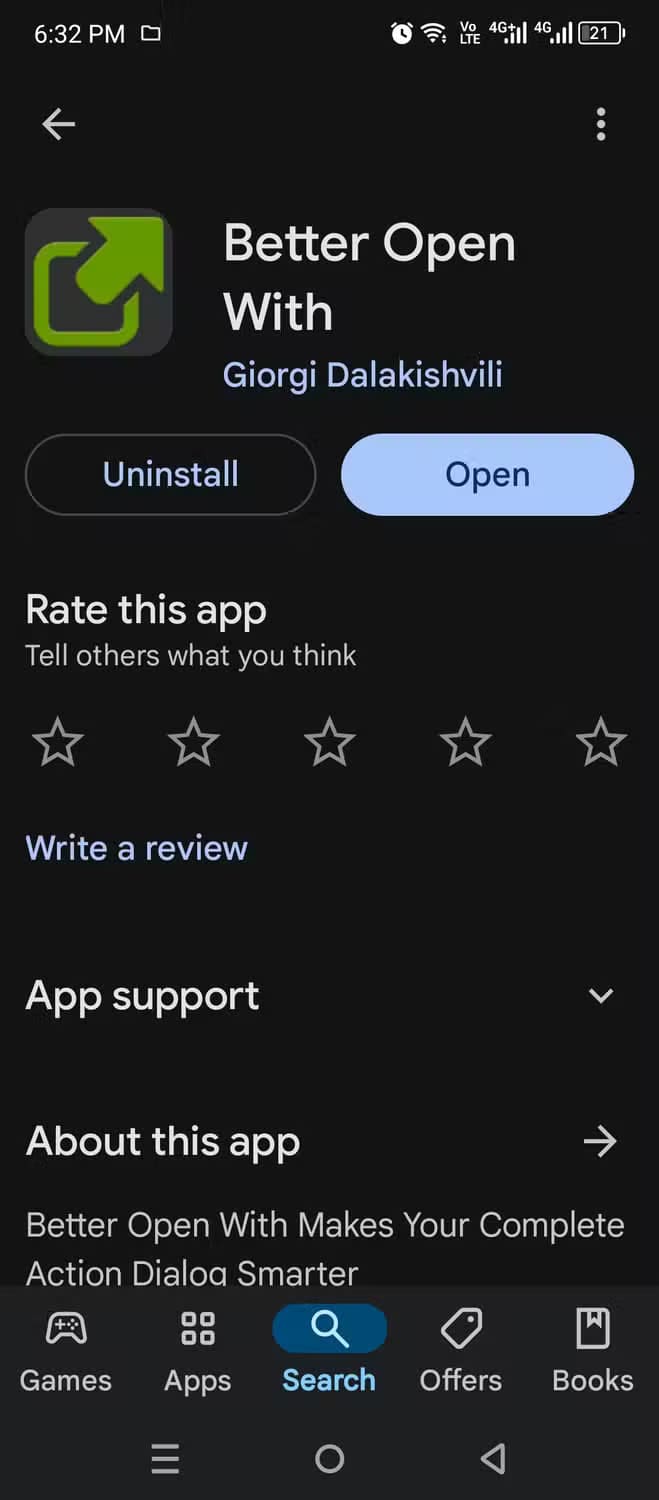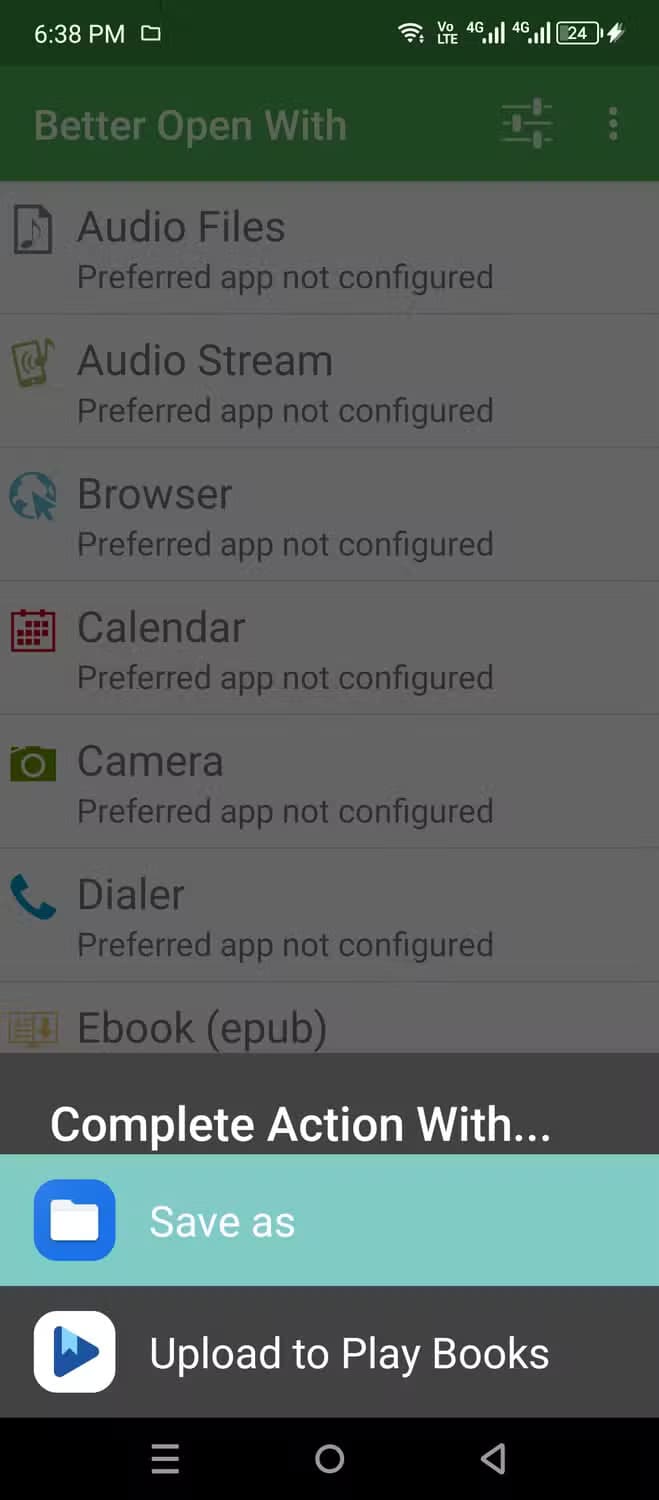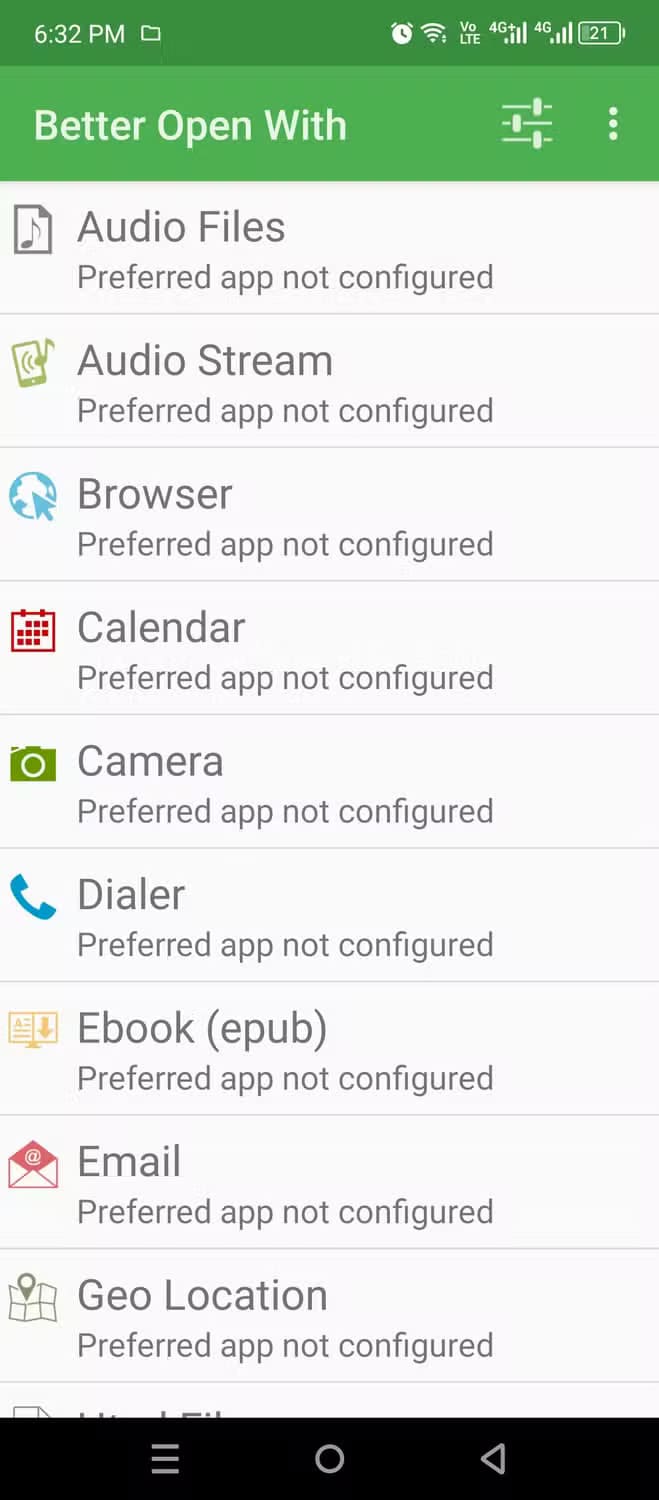طريقة تخصيص كيفية فتح الروابط للتطبيقات على أجهزة Android بسهولة
قد تواجه بعض التحديات عند فتح الروابط على جهاز Android، حيث يتم توجيهك تلقائيًا إلى تطبيقات معينة دون اختيارك. ولكن بإمكانك تخصيص هذه الإعدادات لتحديد التطبيق الذي ترغب في استخدامه عند فتح الروابط المختلفة. في هذا المقال، ستتعلم كيفية تعديل إعدادات Android لتتمكن من التحكم في طريقة فتح الروابط، مما يتيح لك تجربة أكثر تخصيصًا وسهولة في الاستخدام.
عندما تفتح ملفًا أو رابطًا، يسألك Android غالبًا عن التطبيق الذي تريد “فتحه به”. في حين أن هذا قد يكون مفيدًا في معظم الأوقات، إلا أنه قد يصبح مزعجًا بسهولة. اسمحوا لي أن أوضح لكم كيفية استعادة السيطرة لتسهيل التنقل.
الروابط مختلفة في Android الآن
كانت هواتف Android تحتوي على نافذة منبثقة صغيرة تسألك عن التطبيق الذي تريده عند النقر فوق رابط في مكان ما. على سبيل المثال، عند فتح ملف epub، تظهر جميع قارئات epub على هاتفك في تلك النافذة المنبثقة. يمكنك اختيار تطبيق مختلف لفتح هذا الكتاب الإلكتروني في كل مرة، أو يمكنك تعيين تطبيق افتراضي. تسمى هذه التطبيقات روابط التطبيقات.
ما وضعته هو طريقة معقولة للتعامل مع الروابط. فهي تضمن في كل مرة تنقر فيها على رابط، أن تنتقل بالضبط إلى التطبيق الذي تريده. يجب أن تنقر فوق رابط Spotify أو YouTube مرة واحدة فقط لفتح التطبيق. لا تعمل معالجة الروابط على Android بهذه الطريقة بعد الآن (المزيد حول ذلك في بضع دقائق).
قدم Android 12 ميزة “التحقق من رابط التطبيق” التي تتيح لمواقع الويب (وليس نحن) تحديد كيفية فتح رابط تلقائيًا. وهذا يعني أن الرابط (مثل Spotify) يبدأ في المتصفح أولاً.
يتطلب الأمر ثلاث نقرات لفتح Spotify
أرسل لي أحد أصدقائي مؤخرًا رسالة نصية تحتوي على توصية بتطبيق Spotify على Telegram. نقرت على الرابط المشترك، وحملت النسخة الإلكترونية من Spotify داخل متصفح Telegram داخل التطبيق. يؤدي النقر على زر التشغيل في هذه النسخة الإلكترونية إلى فتح الرابط في المتصفح الافتراضي. مرة أخرى، نقرت على زر التشغيل في المتصفح الافتراضي، وفتح (أخيرًا) تطبيق Spotify. استغرق الأمر ثلاث نقرات وصفحتي ويب لفتح رابط Spotify في تطبيق Spotify.
في الإصدارات الأحدث من Android، عندما تنقر على رابط “تم التحقق منه” (مثل Spotify)، يعمل المتصفح الافتراضي كوسيط. يعيد توجيهك إلى التطبيق ذي الصلة، متجاوزًا مربع الحوار الكلاسيكي “فتح باستخدام”. بإمكانك رؤية قائمة تحتوي على عدد قليل من الروابط التي تم التحقق منها لكل تطبيق في إعدادات النظام من خلال النقر على قائمة “فتح افتراضيًا” في قائمة التطبيقات.
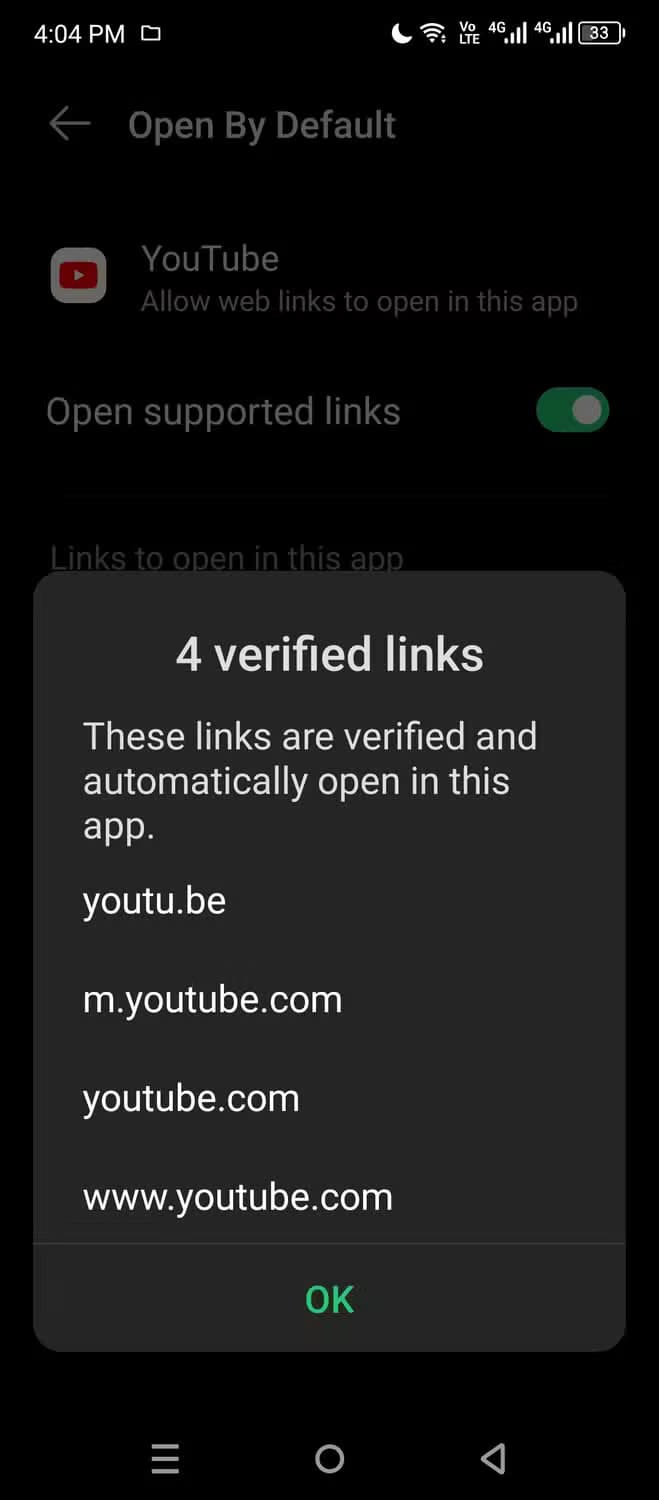
لماذا يتم فتح كل شيء في المتصفح أولاً
المشكلة هي أن جميع الروابط الرسمية لا يتم تضمينها في قائمة الروابط التي تم التحقق منها. في بعض الأحيان، يؤدي النقر فوق رابط رسمي إلى نقلك إلى المتصفح أو متجر Play بدلاً من تشغيل التطبيق. على سبيل المثال، قمت بتثبيت تطبيق Slack ولكن عندما أضغط على رابط Slack في أي تطبيق آخر، فإنه يأخذني إلى موقع Slack على الويب في المتصفح، ويطلب مني تسجيل الدخول. عندما أضغط على Slack Android على موقع الويب، فإنه يأخذني إلى متجر Play. على الرغم من أنه الرابط الرسمي، إلا أنه لا يُحسب على أنه تم التحقق منه لأنه، خلف الكواليس، لا يتم تضمين نوع رابط Slack هذا في قائمة التحقق.
بشكل افتراضي، يتم فتح جميع “الروابط غير المؤكدة” في المتصفح الافتراضي (Google Chrome هو متصفح شائع). ثم يقوم المتصفح الافتراضي بتشغيل التطبيق الخارجي ذي الصلة.
هذا التصميم بأكمله يأخذ السيطرة منك لأنه لا يمكنك اختيار أي من التطبيقات المدعومة لديك يجب أن تفتح هذا الرابط. على سبيل المثال، إذا نقرت على رابط موقع غير مُتحقق منه في تطبيق المراسلة، فسيتم فتحه في المتصفح بدلاً من إعادة التوجيه إلى تطبيق مشاركة الرحلات أو الخرائط الذي تختاره. أو إذا نقرت على رابط Reddit في Chrome، فسيتم إعادة التوجيه إلى إصدار الويب من Reddit على Chrome بدلاً من نقلك إلى عميل Reddit على الهاتف.
ما لم تحدد متصفحًا مختلفًا يدويًا، فإن متصفح اختيار الشركة المصنعة يتعامل مع جميع الروابط “غير المُتحقق منها”.
حل بديل لتحسين التعامل مع الروابط
لا توجد طريقة مثالية لإعادة وظيفة الرابط التي كانت موجودة في هواتف Android القديمة. أفضل ما يمكنك فعله هو تثبيت تطبيق تابع لجهة خارجية واستخدامه كوسيط. ومع ذلك، سيتعين عليك تعيينه كمتصفح افتراضي. بمجرد القيام بذلك، يمكنك استخدام التطبيق لتعيين متصفح افتراضي. إنه رائع جدًا، لكنه ليس سلسًا أو خاليًا من الأخطاء مثل المعالج الأصلي.
ستحتاج إلى تثبيت تطبيق “معالج الروابط” التابع لجهة خارجية والذي يعمل كمتصفح افتراضي ويتيح لك تعيين الإعدادات الافتراضية عند النقر فوق رابط (كما كان الحال في إصدارات Android الأقدم). هناك عدد لا حصر له من تطبيقات معالجة الروابط التي يمكنك تنزيلها من متجر Play. لقد اختبرت Link Eye وBetter Open With. يعمل كلاهما بشكل جيد بنفس القدر، على الرغم من أن Better Open With أكثر ثراءً بالميزات، لذا فهو التطبيق الذي سنستخدمه هنا.
لإعداده، قم بتثبيت تطبيق Better Open With من متجر Google Play وافتحه. بعد ذلك، قم بتعيين هذا التطبيق كمتصفح افتراضي. للقيام بذلك، افتح تطبيق الإعدادات وانتقل إلى إعدادات “التطبيقات الافتراضية”. عادةً، يكون في الإعدادات > التطبيقات > التطبيقات الافتراضية. في التطبيقات الافتراضية، حدد المتصفح واضبطه على “Better Open With”.
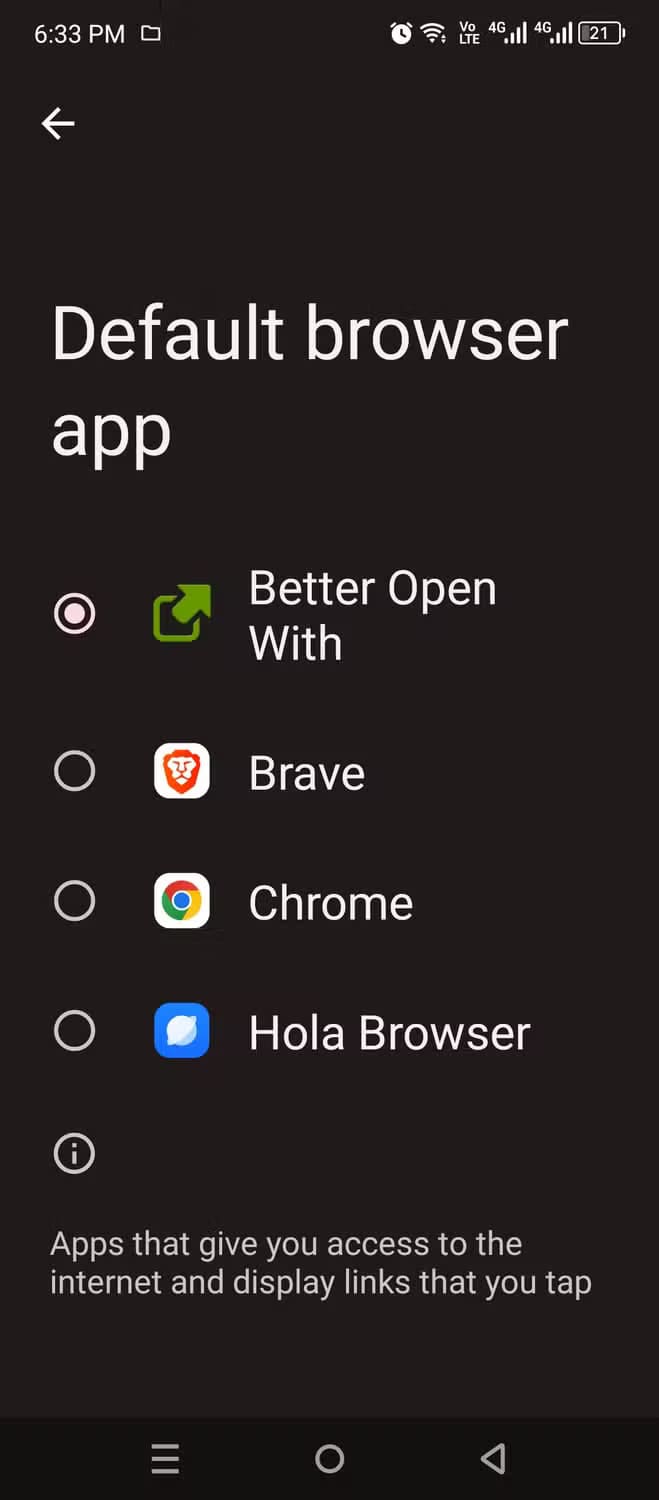
في المرة التالية التي تنقر فيها على رابط، يجب أن تظهر لك ميزة Better Open With في الأسفل مع مؤقت، مما يسمح لك باختيار التطبيق المفضل لديك. يمكنك تحديد رابط وفتحه باستخدام أداة تحديد Better Open With.
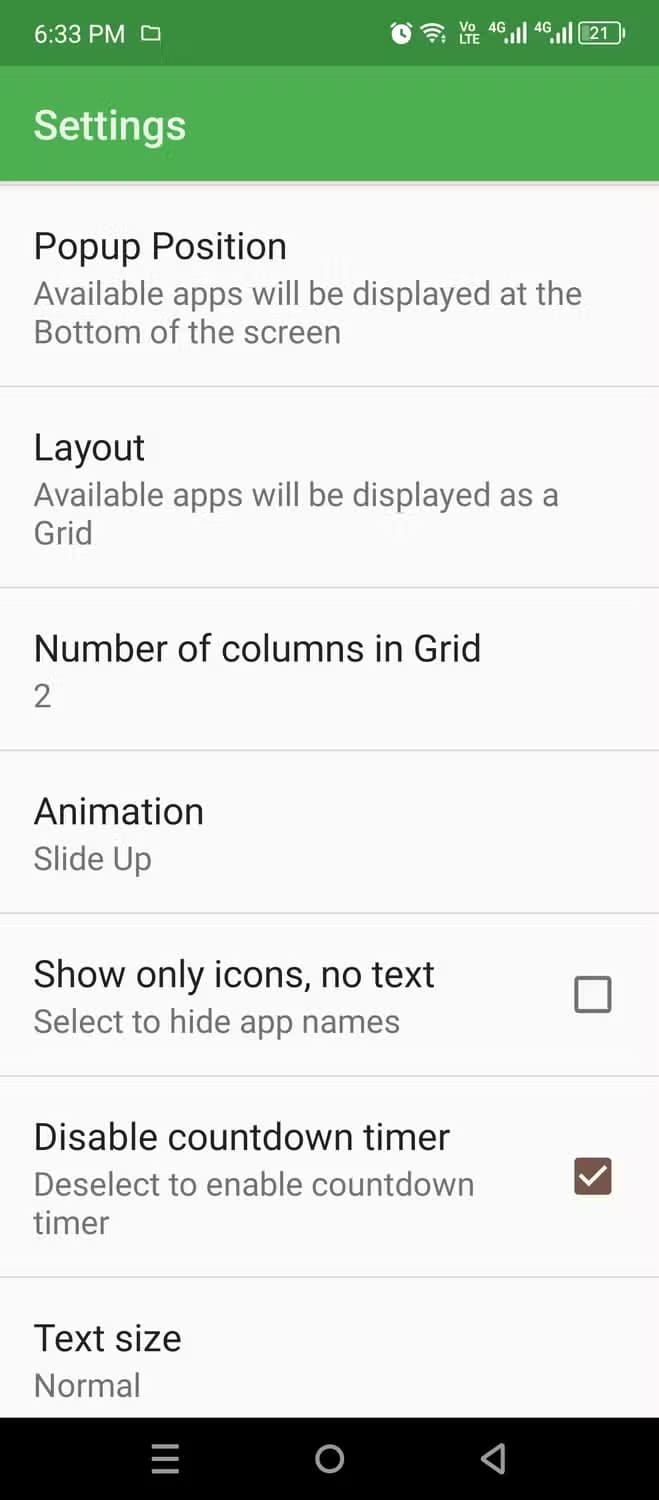
يمكنك تعيين الإعدادات الافتراضية لأنواع الملفات والمحتوى (لا يزال نظام التشغيل Android 12 وما فوق يتيح لك التحكم في هذه الروابط بشكل أصلي، بالمناسبة). يمكنك أيضًا تغيير تخطيط النافذة المنبثقة لاختيار التطبيق، وتعطيل أو تغيير مؤقت العد التنازلي وموقعه في إعدادات Better Open With. يمكنك تعيين أي تطبيق باعتباره التطبيق “المفضل” أو الافتراضي من خلال النقر على أيقونة النجمة بجواره.
تتيح لك القائمة المنبثقة أيضًا تعيين التطبيقات الافتراضية. ما لم تقم بتثبيت تطبيق جديد يتعامل مع هذا النوع المحدد من الروابط (على سبيل المثال، تطبيق مشاركة الرحلات الذي يعمل مع دبابيس موقع Google)، فسيظل التطبيق الافتراضي نشطًا.
تحذير
حتى مع تطبيق مثل Better Open With، لن تكون معالجة الروابط سلسة دائمًا. في بعض الأحيان، يفشل هذا التطبيق ويطلب منك فقط فتح رابط باستخدام أحد متصفحاتك المثبتة بدلاً من التطبيق ذي الصلة. وفي أحيان أخرى، يحاول فقط نقلك إلى متصفح.
لم يعد بإمكانك التحكم في معالجة الروابط في تطبيق الإعدادات، ولكن يمكنك على الأقل استعادة بعض هذه الوظيفة باستخدام تطبيقات الطرف الثالث.
يمكنك بسهولة تخصيص طريقة فتح الروابط على جهاز Android لضمان تجربة أكثر مرونة وراحة. سواء كنت تفضل فتح الروابط في تطبيقات معينة أو ترغب في التبديل بينها، باتباع الخطوات البسيطة في هذا المقال ستتمكن من تخصيص الإعدادات بما يتناسب مع احتياجاتك اليومية. استفد من هذه الخيارات لتجربة استخدام أكثر سلاسة وملاءمة.